TJ-4522TN
Perguntas mais frequentes e Resolução de problemas |

TJ-4522TN
Data: 13-07-2023 ID: faqp00100512_002
Como instalar o controlador do Mac via USB/ Wi-Fi®/rede com fios.
- Para conexão Wi-Fi, verifique se o ponto de acesso/router sem fios e as configurações de rede da impressora estão configurados corretamente. Para obter mais informações, consulte a documentação fornecida com o ponto de acesso/router sem fio ou entre em contato com o fabricante do router, o administrador do sistema ou o fornecedor de serviços de Internet.
- A conexão Bluetooth não está disponível para Mac.
- Transfira o controlador de impressão para Mac a partir da secção Transferências desta página.
- Clique duas vezes no ficheiro PKG transferido.
-
Clique em Continuar.
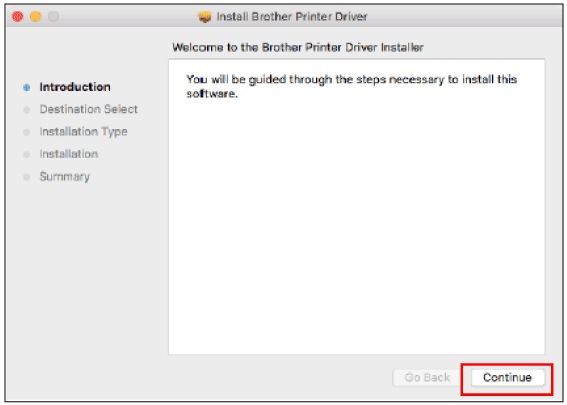
-
A informação de Tipo de Instalação surge. Clique em Instalar.
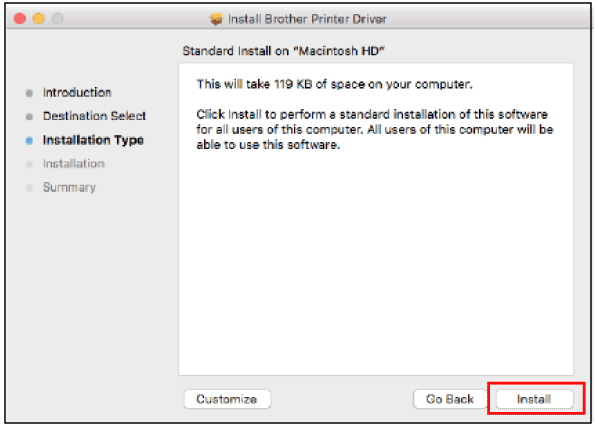
-
Insira o nome de utilizador e a senha e clique no botão Instalar software.
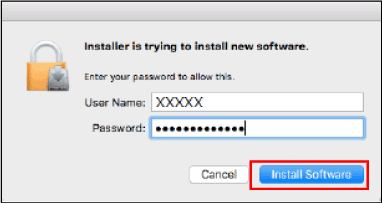
-
Clique em Fechar.
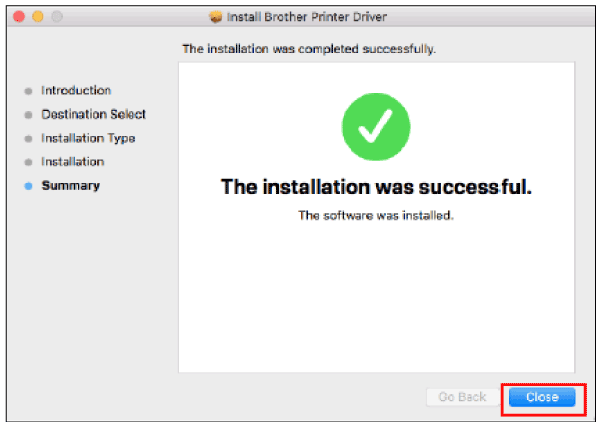
-
Vá até Preferências de Sistema > Impressoras & Scanners.
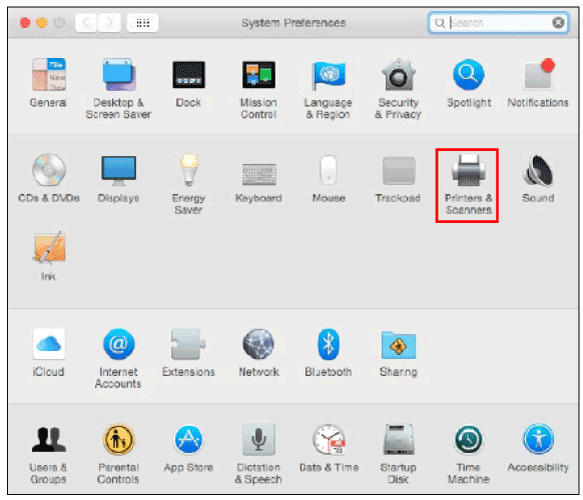
-
Clique em Adicionar (+) para configurar a impressora.
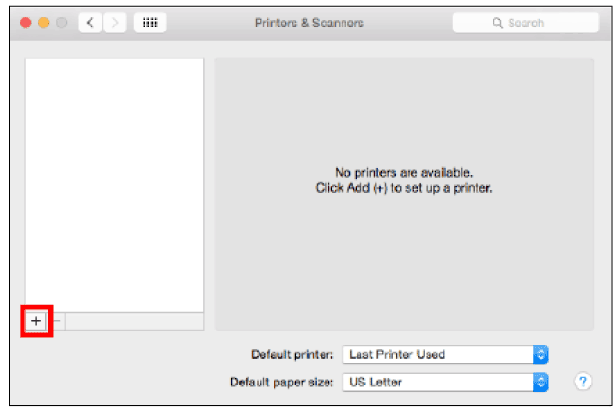
-
Seleccione Adicionar Impressora ou Scanner… no menu.
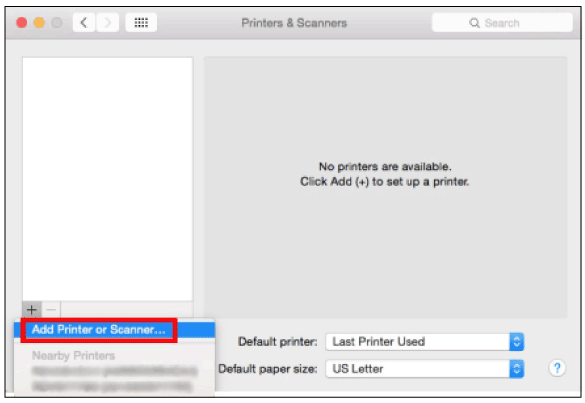
Para conexão por USB (Siga para o passo 10)
Para conexão por Wi-Fi/ rede com fios (Siga para o passo 14)
Para conexão por USB
-
Conecte a sua impressora ao Mac usando um cabo USB.
Selecione o nome do modelo da sua impressora e, em seguida, selecione Outro… no menu.
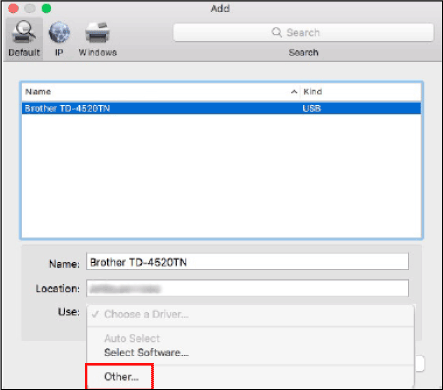
-
No Finder, vá até Dispositivos > Macintosh HD > Biblioteca > Impressoras > Brother > PPDs, e selecione o ficheiro PPD do modelo da sua impressora.
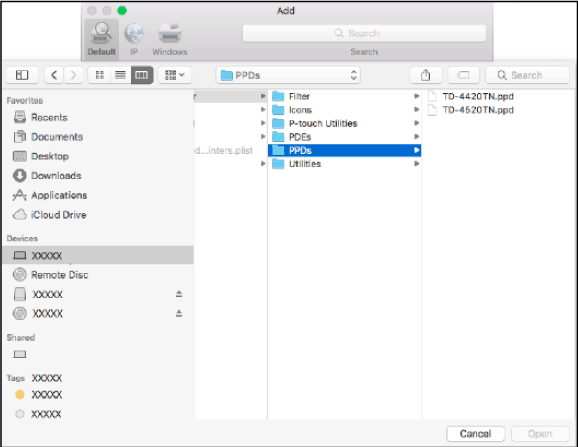
-
Certifique-se de que o nome da sua impressora esteja listado no campo Usar e clique em Adicionar para instalar o controlador.
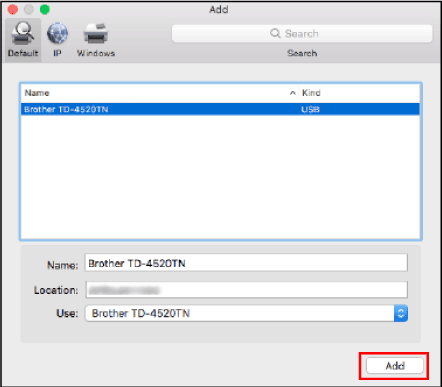
-
Quando a instalação estiver concluída, a sua impressora aparecerá na caixa de diálogo Impressoras e Scanners.
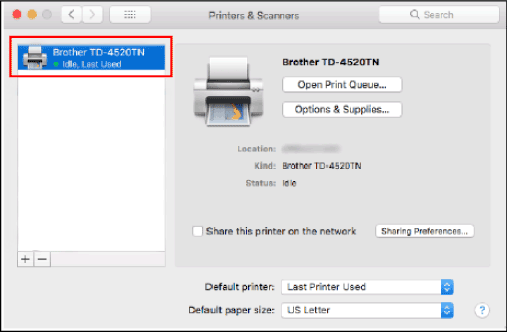
A instalação do controlador para conexão USB está concluída.
Para conexão Wi-Fi/ rede com fios
-
Defina as configurações de rede utilizando o computador com Windows ou o LCD.
Para mais detalhes, veja a FAQ no passo 1: "Como instalar o controlador Windows por Wi-Fi®/ rede com fios". -
Adicione o endereço de IP
-
Clique no icone IP
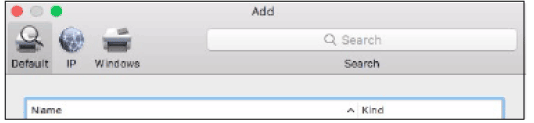
- Introduza o endereço de ip em Endereço.
-
Selecione Line Printer Daemon - LPD no menu Protocolo.
Para TD-4650TNWB/ TD-4650TNWBR/ TD-4750TNWB/ TD-4750TNWBR/ RJ-2055WB/ RJ-3055WB)
Ao utilizar Wi-Fi, selecione HP Jetdirect - Socket. - Introduza um nome de impressora em Nome.
-
Selecione Outro… no menu Usar.
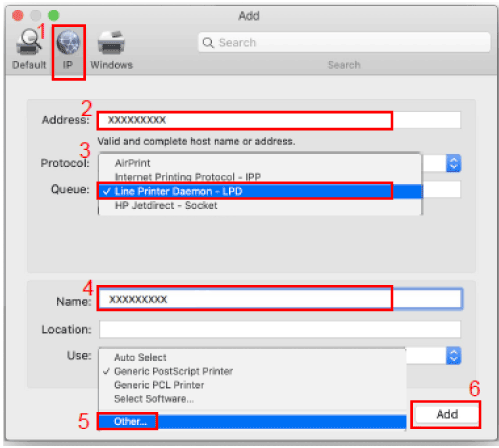
- Clique Adicionar.
-
Clique no icone IP
-
No Finder, vá até Dispositivos > Macintosh HD > Biblioteca > Impressoras > Brother > PPDs
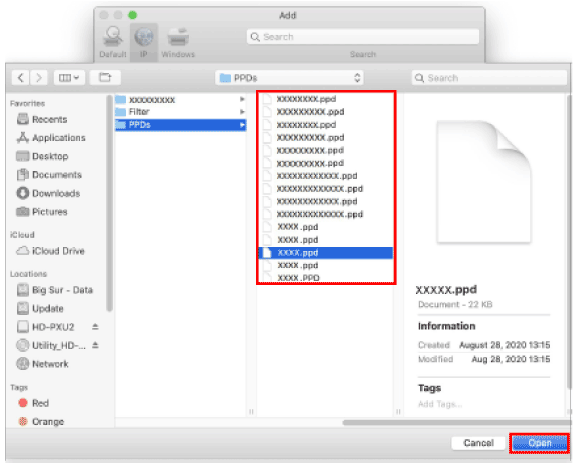
-
Clique em Adicionar.
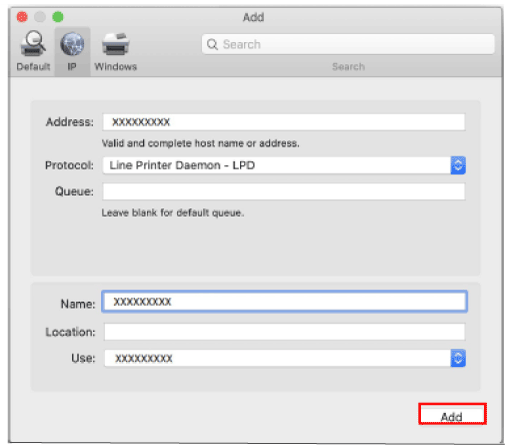
-
O controlador da impressora foi adicionado.
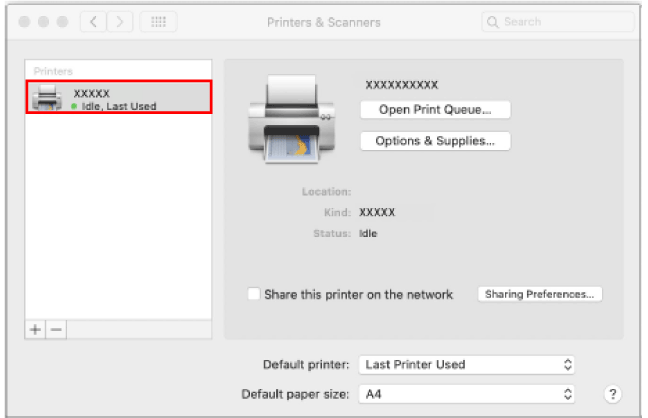
RJ-2035B, RJ-2055WB, RJ-3035B, RJ-3055WB, TD-4420TN, TD-4520TN, TD-4650TNWB, TD-4650TNWBR, TD-4750TNWB, TD-4750TNWBR, TJ-4005DN, TJ-4020TN, TJ-4021TN, TJ-4120TN, TJ-4121TN, TJ-4420TN, TJ-4422TN, TJ-4520TN, TJ-4522TN
Se precisar de mais ajuda, contacte o serviço ao cliente da Brother:
Feedback sobre o conteúdo
Para nos ajudar a melhorar o nosso suporte, dê-nos abaixo o seu feedback.
Passo 1: Como classifica a utilidade das informações desta página?
Passo 2: Gostaria de acrescentar mais algum comentário?
Tenha em atenção que este formulário é utilizado apenas para feedback.